默认情况下win11系统状态栏颜色设定好的,有用户觉得颜色和主题不搭,想要重新调节状态栏颜色,但是要在哪里操作?一起进入个性化设置操作即可,接下去和大家分享win11调节状态栏
默认情况下win11系统状态栏颜色设定好的,有用户觉得颜色和主题不搭,想要重新调节状态栏颜色,但是要在哪里操作?一起进入个性化设置操作即可,接下去和大家分享win11调节状态栏颜色的简单方法。
具体方法如下:
1、首先点开底部开始菜单,打开设置
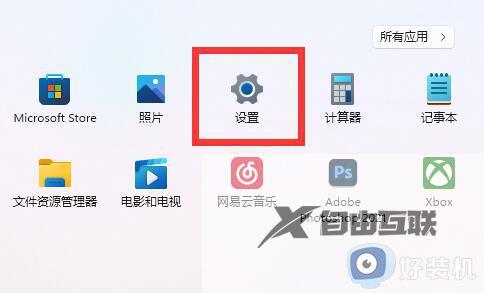
2、接着进入左边栏的个性化设置。
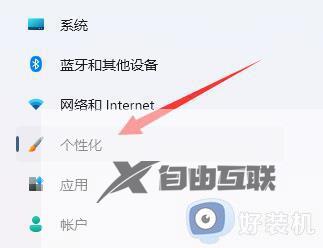
3、然后打开其中的颜色设置。
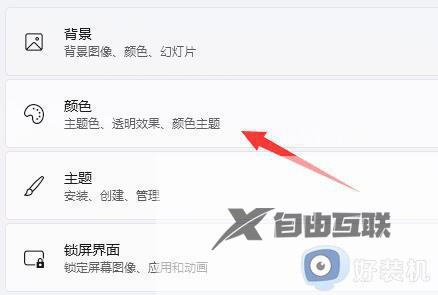
4、进入后,关掉其中的透明效果
(如果打开后,我们的桌面是黑色的那状态栏就是黑色的)
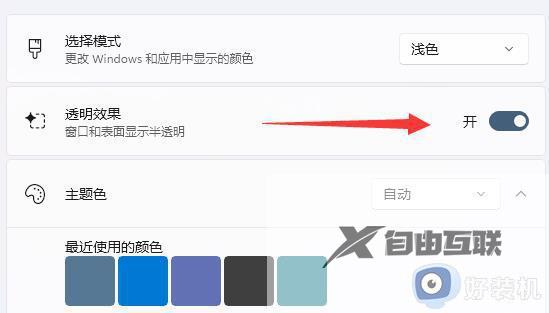
5、如果壁纸不是黑色的,那么把选择模式改为浅色即可。
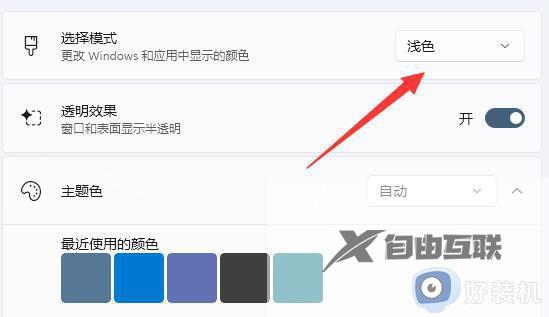
6、喜欢别的颜色的话,还可以在主题色里自由选择。
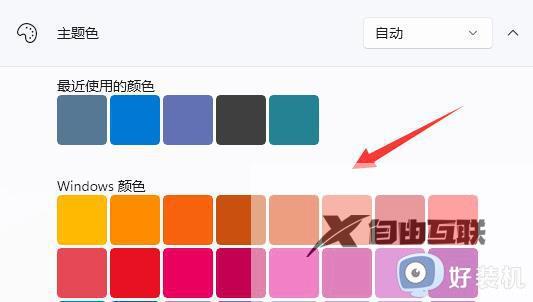
以上分享win11系统调节状态栏颜色的简单方法,状态栏颜色可以自由选择,想要更换的小伙伴一起来操作吧。
